在苹果手机上,我们可以通过隐藏应用的方式来整理桌面,保持界面整洁,但是有时候我们可能会忘记了隐藏的应用,想要删除它们却不知道如何操作。苹果手机上隐藏的应用该如何删除呢?在本文中我们将介绍苹果手机隐藏应用的卸载方法,帮助大家轻松清理桌面,提升手机使用体验。
苹果手机隐藏应用怎么卸载
步骤如下:
1.进入苹果手机后,在最后一屏向左侧滑动。
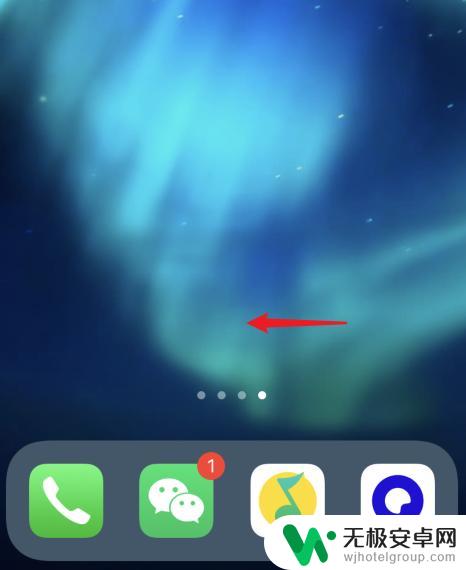
2.在APP资源库界面,点击搜索框。
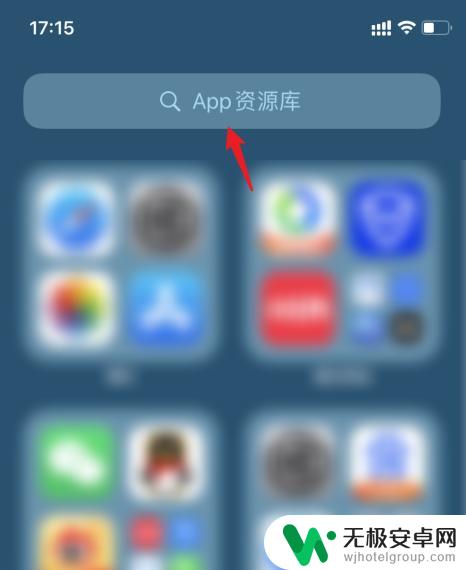
3.长按需要删除的隐藏应用。
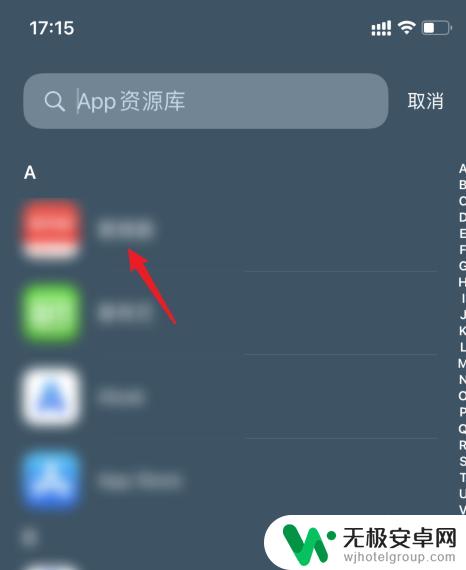
4.点击下方的删除APP选项。
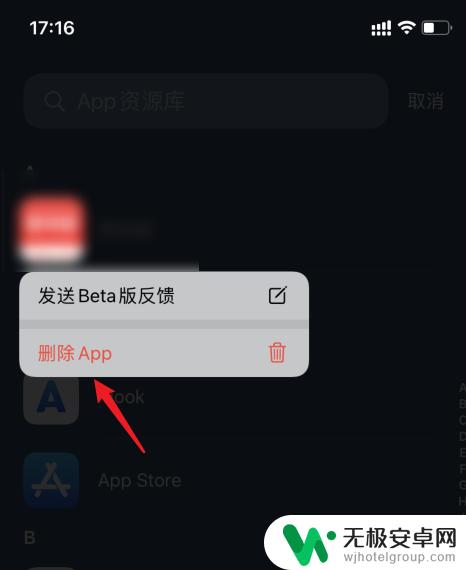
5.在弹出的提示内,再次点击删除即可。
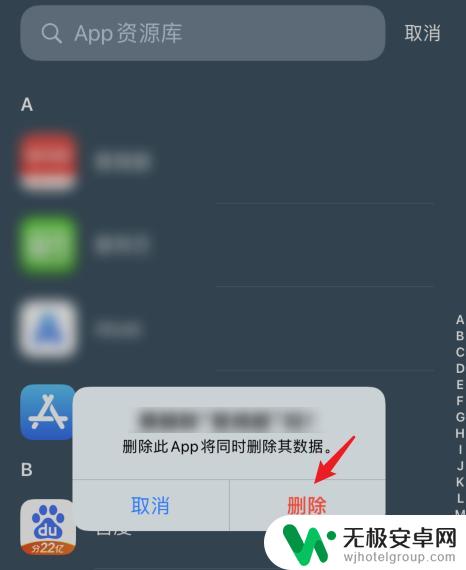
以上就是苹果手机桌面隐藏的app怎么删除的全部内容,有出现这种现象的朋友可以根据我的方法来解决,希望能对大家有所帮助。










